Рекламное объявление
Evernote имеет несколько чрезвычайно надежных функций, которые делают его отлично подходит для рабочего места 7 умных функций Evernote для оптимизации рабочего процессаМы покажем вам лучшие функции производительности, которые вы никогда не знали, были спрятаны в Evernote. Подробнее и во многих отношениях делает его превосходящая платформа для Microsoft OneNote 5 причин, почему Evernote все еще лучше, чем OneNoteOneNote получил много похвал. Но во многих областях Evernote по-прежнему превосходит OneNote. Вопрос в том, достаточны ли преимущества Evernote, чтобы убедить вас остаться. Давайте узнаем. Подробнее . Но если вы окажетесь перегружены многими функциями Evernote, Google Keep - намного более простая альтернатива.
1. Упрощенный интерфейс
Google Keep упрощает ваш рабочий процесс 4 Google Keep Советы и рекомендации по улучшению заметок, списков и задач Подробнее и помещает все необходимое спереди и по центру вверху страницы - инструменты для создания новых заметок и панели поиска. Меню слева облегчает доступ к меткам, напоминаниям, вашему архиву, удаленным заметкам и настройкам.
Вместо того, чтобы делить свои заметки на блокноты, организация в Google Keep сводится к двум простые вещи: ярлыки (метки) и цвета, расчистка пути к тому, что действительно важно - идеи, которые вы хотите захватить.
2. Быстрая и простая запись заметок
Ведение заметок в Google Keep обтекаемый через платформы 10 полезных расширений Google Keep для Chrome и FirefoxЭти расширения Chrome и Firefox делают Google Keep еще лучше. Получите быстрый доступ к своим заметкам и быстрее сохраняйте информацию. Делать заметки никогда не было проще. Подробнее где вы можете создавать различные типы заметок. Помимо записи заметок и списков текста, вы можете добавлять изображения или каракули в Google Keep, что делает его отличным вариантом для тех, кто хочет создать цифровой журнал творческих работ или записную книжку.
С Расширение Google Keep ChromeВы также можете сохранять веб-страницы так же, как Evernote Web Clipper Новый веб-клипер Evernote - лучший инструмент для сохранения контентаВеб-клипер Evernote не нов. Но если вы еще не слышали или, возможно, не любили клипер Evernote в прошлом, то сейчас самое время заглянуть в него снова. Подробнее .
Keep действительно превосходен в своем мобильном опыте. Добавление новых заметок в Google Keep на вашем телефоне, если вы включите Виджеты Google Keep на iOS или Android. При нажатии и удержании Google Keep на iOS и Android открывается контекстное меню с теми же параметрами.
В дополнение к созданию тех же заметок, которые вы можете в своем браузере (текст, контрольные списки, фотографии и рисунки), вы также можете создать новую заметку с помощью камеры телефона или в качестве запись голоса Почему вы должны использовать Google Keep для голосовых заметокБольшинство приложений для создания заметок поддерживают голосовые заметки как способ диктовки заметок, но есть веская причина, по которой вы предпочитаете использовать Google Keep. Подробнее это немедленно транскрибируется с помощью встроенного инструмента преобразования речи в текст, хотя он работает только с краткими заметками.
Еще одна интересная функция Google Keep - это возможность загружать скриншот текста, и Keep может преобразовать его в редактируемую заметку.
Пользователи Android также могут использовать сторонняя программа запуска приложений Топ 5 способов найти и запустить приложения на вашем телефоне AndroidНаходите свои приложения быстрее и проще с помощью этих инструментов. Подробнее это включает в себя жесты в том, как вы открываете приложения. Утилита SwipeUpНапример, это бесплатная опция, позволяющая запустить Google Keep, нажав и удерживая кнопку «Домой».
3. Найдите то, что вы ищете
При нажатии на панели поиска вы попадете на страницу, где вы фильтруете свои заметки по ключевому слову, цвету или даже типу заметки (изображение, ссылка, список, напоминание, аудио и т. Д.).
Используя Google Keep, вы обнаружите, что он также определяет типы заметок. Если у вас есть список покупок, вы найдете варианты, чтобы перейти к продуктам или еде. Если ваши заметки содержат названия книг, вы найдете возможность отфильтровать их по книгам. Другие идентифицированные предметы включают те, которые связаны с музыкой или путешествиями.
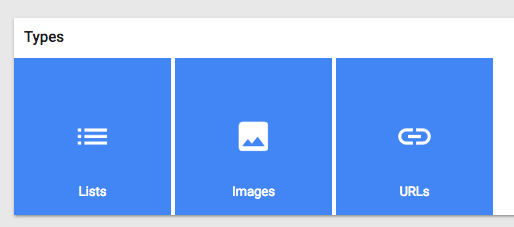
Если вы придирчивы к маркировке, это также окажется простым способом найти ваши заметки.
Есть два способа добавить ярлыки в Google Keep.
Открыв заметку, нажмите Больше кнопку и выберите Добавить ярлык набрать его. Или вы можете ввести метку в теле заметки в качестве хэштега, чтобы автоматически пометить ее. Второй метод на самом деле лучше, потому что он предоставляет вам некоторые усовершенствованные параметры поиска.
Хотя вы можете просто отфильтровать до определенных категорий, нажав на ярлык или выполнив поиск по нему, допустим, вы хотите найти все заметки с пометкой «работа». которые включают в себя термин MakeUseOf. Если вы используете #work в качестве своей метки, результаты поиска будут включать только заметки с пометкой "работа", включающие ваш поиск срок. Если вы не используете хэштег, любые заметки, содержащие слово «работа» в тексте, могут также отображаться в ваших результатах.
4. Простота = Творчество
Простота Google Keep также позволяет гибкость и креативность 10 креативных способов использовать Google Keep каждый деньGoogle Keep - это простое приложение для создания заметок. Но его простота скрывает его полезность. Вот десять советов и идей по использованию Google Keep для повседневных мелочей. Подробнее . Поскольку это так просто, вы можете сформировать услугу в соответствии с вашими потребностями. В самой простой форме Google Keep можно преобразовать в простые списки дел. Создайте контрольный список в день или в неделю, чтобы вести постоянный журнал того, что вы делаете.
Или вы можете использовать Google Keep, чтобы создать визуальный список корзин, использовать его как цифровой альбом для рисования, преобразовать его во флэш-карты или использовать для покупок и планирования еды.
5. Отлично подходит для визуально ориентированных объявлений
Многие из приведенных выше примеров чрезвычайно наглядны. Использование изображений или визуальных элементов в сочетании с цветовым кодированием делает Google Keep идеальным выбором для тех, кто ориентируется на визуальное восприятие.

Заметки Google Keep могут иметь цветовую кодировку, используя один из восьми цветов. После того как вы настроили конкретную систему цветового кодирования, вы можете сразу увидеть, какие ноты принадлежат к какой категории.
Эта система цветового кодирования также может быть перенесена в аналоговую систему, такую как журнал пуль Как использовать Evernote как Bullet JournalСуществует много способов использования календарей и дел. Возьмите Evernote, систему ведения журналов, которая называется Bullet Journal, и никаких навыков программирования, чтобы создать полностью адаптированную систему организации для себя. Подробнее или планировщик, создавая прямую связь между вашими цифровыми заметками и вашей физической записной книжкой.
6. Интеграция с Google
У всех есть учетная запись Google, но не у всех есть учетная запись Evernote. Это значительно облегчает сотрудничать на заметках Как использовать Google Keep для простого управления проектамиВы ищете базовый, интуитивно понятный и кроссплатформенный инструмент управления проектами? Мы покажем вам, как использовать Google Keep для простых проектов. Подробнее с кем угодно. Любой, с кем вы делитесь заметкой, может редактировать текст, списки, изображения, рисунки и аудиозаписи.
Google Keep также хорошо интегрирован с Google Docs. Вы можете экспортировать заметки Google Keep в Документы Google, если вам нужно более надежное редактирование или совместные функции, или если вам нужно более обширное форматирование текста. И в то время как в Google Docs, перейдите к инструменты > ХранитьБлокнот ваши заметки Keep будут отображаться на боковой панели рядом с документом, и вы сможете создать прямую ссылку между заметками Google Keep и документами Google. Чтобы увидеть функцию в действии, посмотрите видео ниже.
Помимо хорошей работы с Документами Google, Keep также легко интегрируется с Календарем Google. Если вы добавите напоминание в заметку Google Keep, этот элемент также появится в Календаре Google.
7. Одно приложение, чтобы управлять ими всеми
Google Keep позволяет хранить все в одном месте. Если вы не используете ярлыки и цветное кодирование религиозно, это может стать немного громоздким. Но если вы по-прежнему заботитесь о том, чтобы Google Keep был организованным, будь то с ярлыками или с помощью архивации заметок, которые вам больше не нужны, вы можете использовать приложение для заметок, мозгового штурма, аудио и фото заметок, закладок, и даже для ваших списков дел или покупок.

Контрольные списки Google Keep в сочетании с функцией напоминаний, обеспечивающей необходимый уровень производительности для любого списка дел. Вы также можете отмечать элементы в верхней части контрольного списка, не открывая приложение, и отмеченные элементы автоматически помещаются в конец списка.
Несмотря на то, что Evernote имеет аналогичные функции, если вы увлечены простотой и визуальными возможностями Google Keep, его функциональные возможности определенно заставят вас остаться.
Чего не хватает?
Есть некоторые недостатки с помощью Google Keep Сделайте Google Keep мощнее Google Docs одним щелчком мышиС помощью этой новейшей функции в Документах Google вы теперь можете включать заметки Google Keep в свои документы одним щелчком мыши. Подробнее особенно если вы переходите с другой системы ведения заметок. Главным среди них является тот факт, что вы не можете импортировать свои заметки. Тем не менее, вы можете рассматривать это как возможность начать с чистого листа.
Другой странный выбор со стороны Google - это невозможность сортировать свои заметки по каким-то определенным критериям, но вы можете перетащить и добавьте заметки, чтобы изменить их порядок, и, конечно, вы можете использовать функцию поиска, чтобы развернуть и найти заметку, которую вы ищете для.
Что вы думаете о Google Keep? Как вы думаете, это может послужить достойной альтернативой Evernote? Какое ваше любимое приложение для создания цифровых заметок?
Нэнси - писатель и редактор, живущий в Вашингтоне. Ранее она работала редактором по Ближнему Востоку в The Next Web и в настоящее время работает в мозговом центре, занимающемся коммуникациями и в социальных сетях.

